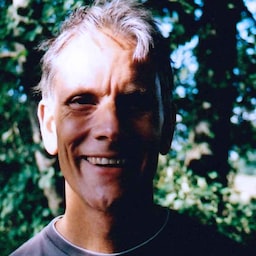Sử dụng bảng điều khiển Issues (Vấn đề) để tìm giải pháp cho các vấn đề mà trình duyệt phát hiện, chẳng hạn như các vấn đề về cookie và các vấn đề kết hợp nội dung.
Tổng quan
Bằng cách thu thập và nhóm các vấn đề thường gặp, bảng Vấn đề sẽ giúp giảm bớt tình trạng thông báo mệt mỏi và lộn xộn trong Bảng điều khiển.
Hiện tại, bảng điều khiển Vấn đề sẽ báo cáo:
- Vấn đề về cookie
- Nội dung hỗn hợp
- Vấn đề về COEP
- Lỗi CORS
- Vấn đề về chế độ tương thích ngược
- (Bản xem trước) Các vấn đề về độ tương phản thấp
- Vấn đề liên quan đến Hoạt động đáng tin cậy trên web
- Vấn đề khi tải biểu định kiểu
@propertyquy tắc CSS không hợp lệ- Lỗi vi phạm Chính sách bảo mật nội dung
- Các vấn đề về thuộc tính của tính năng tự động hoàn thành
Các phiên bản Chrome trong tương lai sẽ hỗ trợ nhiều loại vấn đề hơn.
Mở bảng điều khiển Vấn đề
- Truy cập một trang có vấn đề cần khắc phục, chẳng hạn như samesite-sandbox.glitch.me.
- Mở Công cụ cho nhà phát triển.
Nhấp vào nút Open Issues (Mở) bên cạnh
Settings (Cài đặt) ở góc bên phải của thanh hành động ở trên cùng. Tuỳ thuộc vào mức độ nghiêm trọng của vấn đề, nút này có thể có biểu tượng
 màu đỏ, màu vàng
màu đỏ, màu vàng  hoặc màu xanh dương
hoặc màu xanh dương  .
.
Ngoài ra, hãy chọn mục Vấn đề trong trình đơn Công cụ khác của
.

Sau khi vào bảng điều khiển Vấn đề, bạn nên tải lại trang để phát hiện thêm nhiều vấn đề khác nữa. Lần này vấn đề xảy ra trong quá trình tải trang.
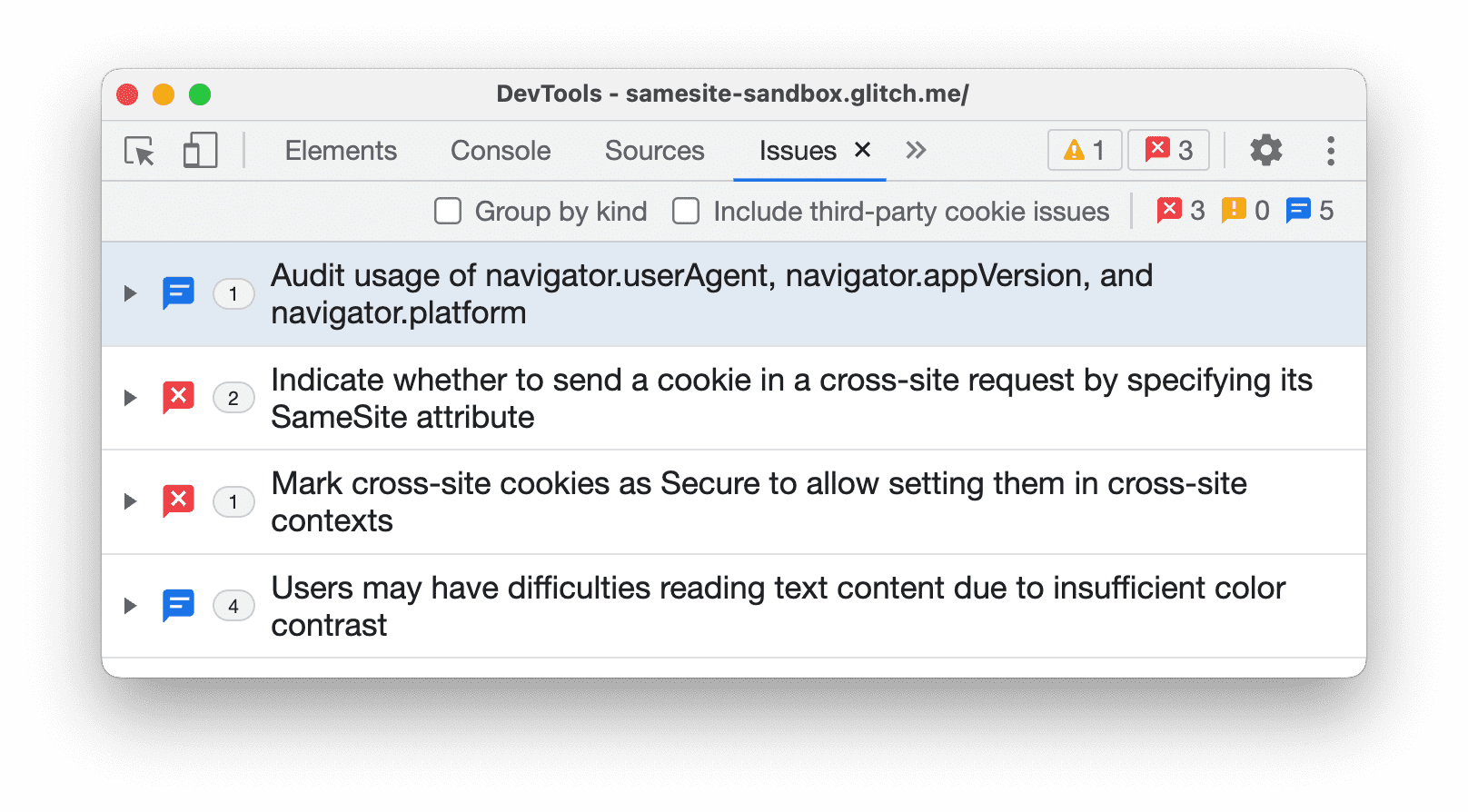
Bảng điều khiển cũng có thể cho bạn thấy các vấn đề mà trình duyệt báo cáo. Tuy nhiên, bạn sẽ nhận thấy rằng các vấn đề như vậy (như cảnh báo cookie trong ảnh chụp màn hình bên dưới) rất khó hiểu. Bạn không rõ mình cần làm gì để khắc phục vấn đề.

Mặt khác, bảng Vấn đề sẽ cung cấp cho bạn những thông tin chi tiết hữu ích.
Xem các mục trong bảng Vấn đề
Bảng điều khiển Issues (Vấn đề) hiển thị các cảnh báo từ trình duyệt dưới dạng một bảng có cấu trúc, tổng hợp và hữu ích .
Nhấp vào một mục trong bảng Vấn đề để mở rộng vấn đề và xem hướng dẫn về cách khắc phục cũng như tìm các tài nguyên bị ảnh hưởng.
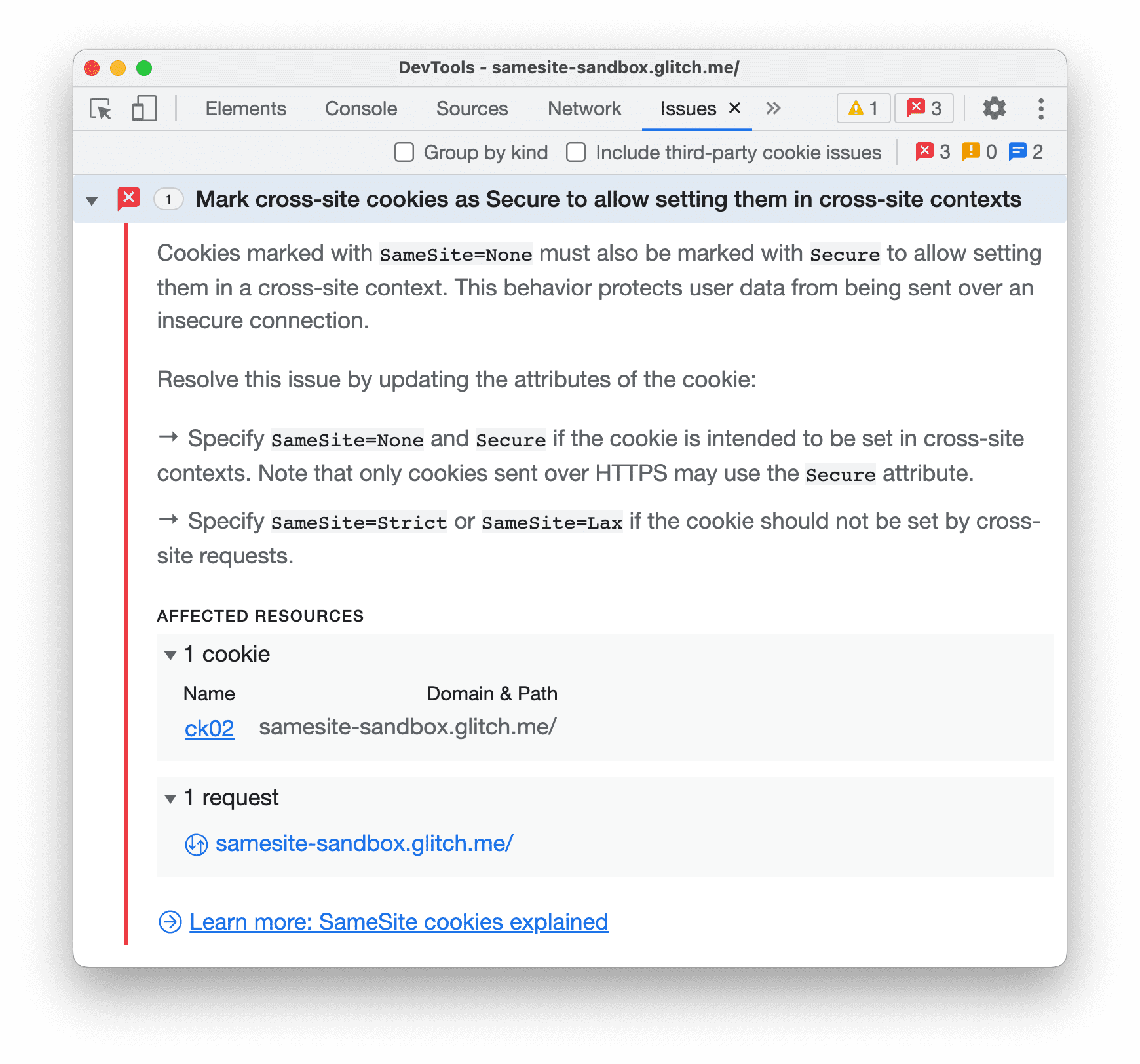
Mỗi mặt hàng có 4 thành phần:
- Tiêu đề mô tả vấn đề.
- Nội dung mô tả cung cấp bối cảnh và giải pháp.
- Phần TÀI NGUYÊN ẢNH HƯỞNG liên kết đến các tài nguyên trong Công cụ cho nhà phát triển phù hợp bối cảnh, chẳng hạn như Mạng, Nguồn, Phần tử và các bảng điều khiển khác.
- Đường liên kết đến nội dung hướng dẫn thêm.
Nhấp vào các mục trong TÀI NGUYÊN ẢNH HƯỞNG để xem các vấn đề theo bối cảnh.
Nhóm các vấn đề theo loại
Bảng điều khiển Vấn đề sẽ đếm số lượng tài nguyên bị ảnh hưởng cho từng vấn đề và hiển thị vấn đề đó bên cạnh dòng tiêu đề. Ngoài ra, bạn có thể sắp xếp các vấn đề theo mức độ nghiêm trọng thành 3 nhóm như sau:
 Lỗi trang mà Chrome báo cáo.
Lỗi trang mà Chrome báo cáo. Thay đổi có thể gây lỗi, chẳng hạn như việc ngừng sử dụng.
Thay đổi có thể gây lỗi, chẳng hạn như việc ngừng sử dụng. Các điểm cải tiến mà Công cụ cho nhà phát triển đề xuất.
Các điểm cải tiến mà Công cụ cho nhà phát triển đề xuất.
Để nhóm các vấn đề, hãy đánh dấu vào ô Nhóm theo loại trong thanh thao tác ở đầu bảng điều khiển Vấn đề.
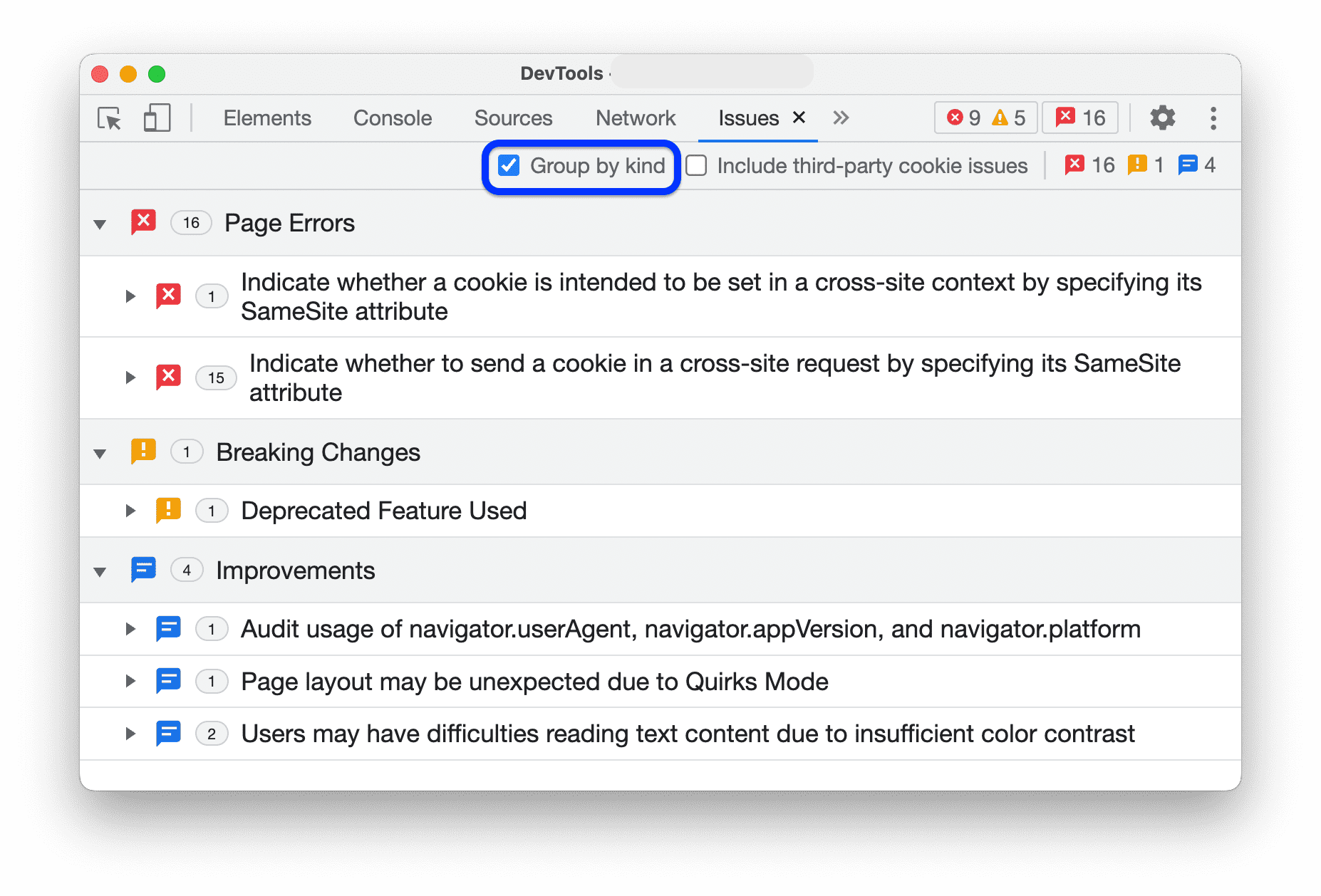
Bao gồm cả vấn đề của bên thứ ba
Theo mặc định, bảng điều khiển Issues (Vấn đề) sẽ cho thấy các vấn đề về cookie của bên thứ ba.
Bạn có thể tìm thấy các vấn đề về cookie của bên thứ ba trong phần TÀI NGUYÊN ẢNH HƯỞNG bị thiếu đường liên kết.
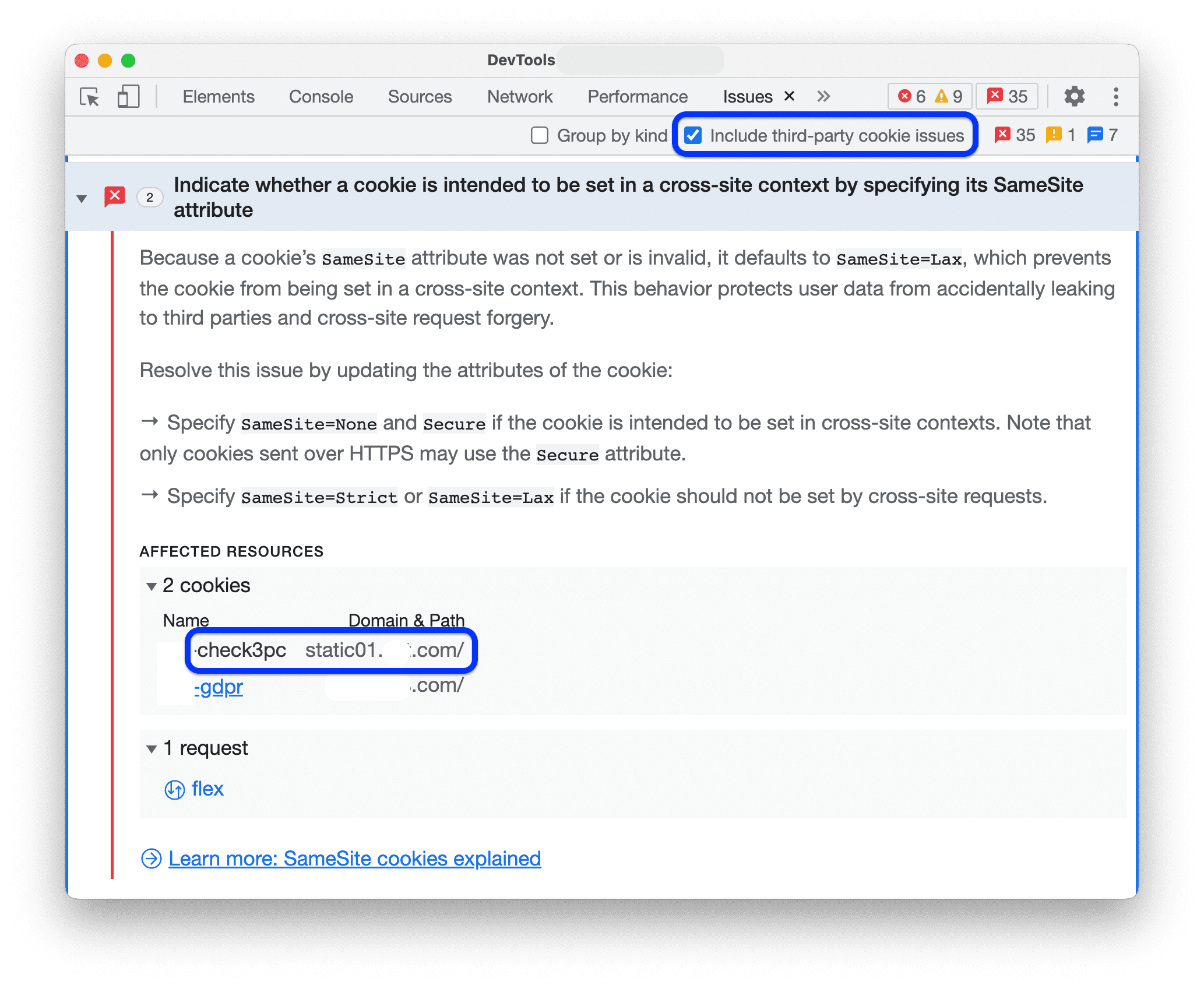
Để ẩn các vấn đề đó, hãy xoá Bao gồm cả vấn đề về cookie của bên thứ ba trong thanh thao tác ở đầu bảng Vấn đề.
Ẩn vấn đề
Để ẩn một vấn đề, hãy chọn Ẩn các vấn đề tương tự trong trình đơn có biểu tượng ba dấu chấm bên cạnh vấn đề đó.
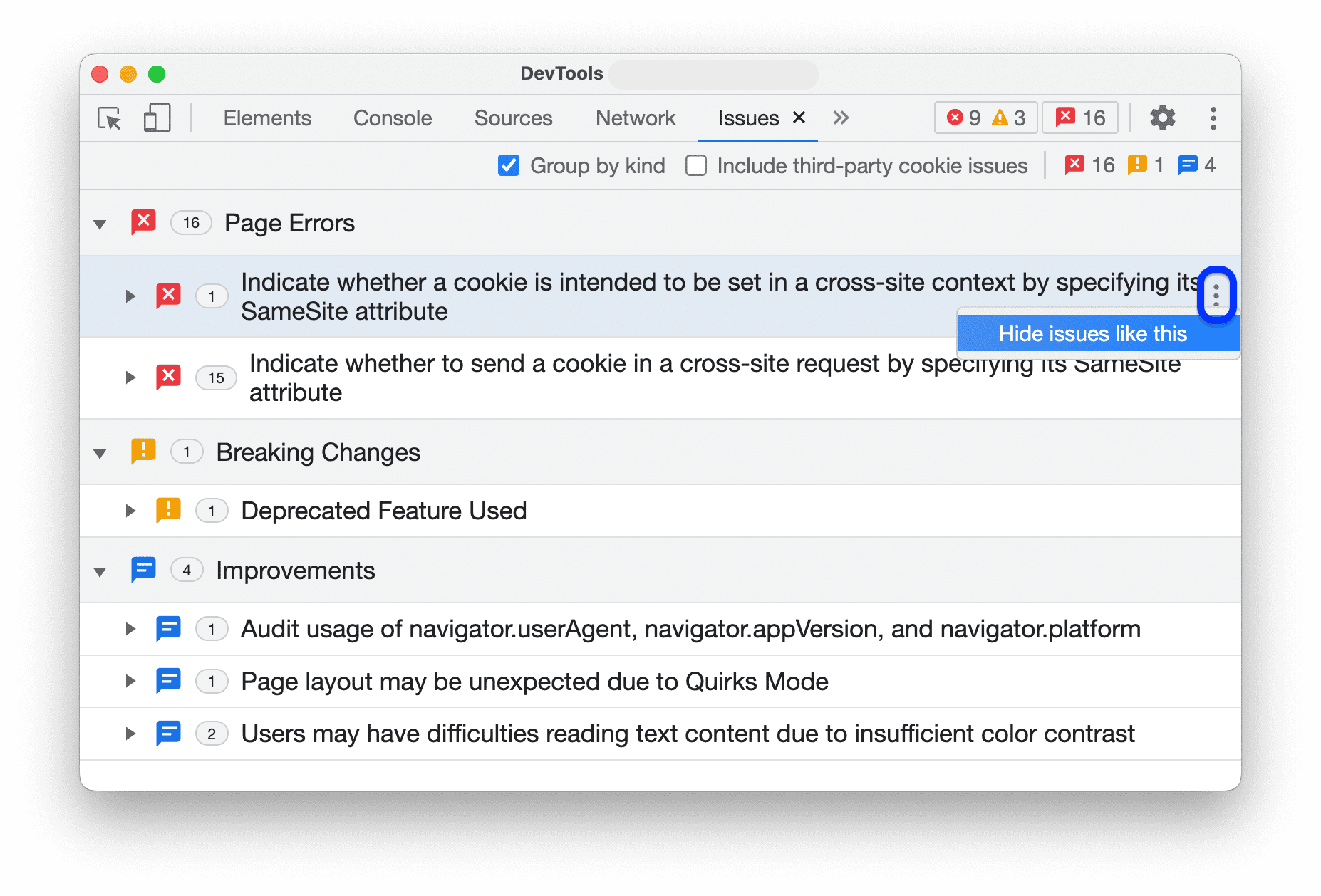
Để xem danh sách các vấn đề đã ẩn, hãy di chuyển xuống phần Các vấn đề đã ẩn rồi mở rộng phần đó.
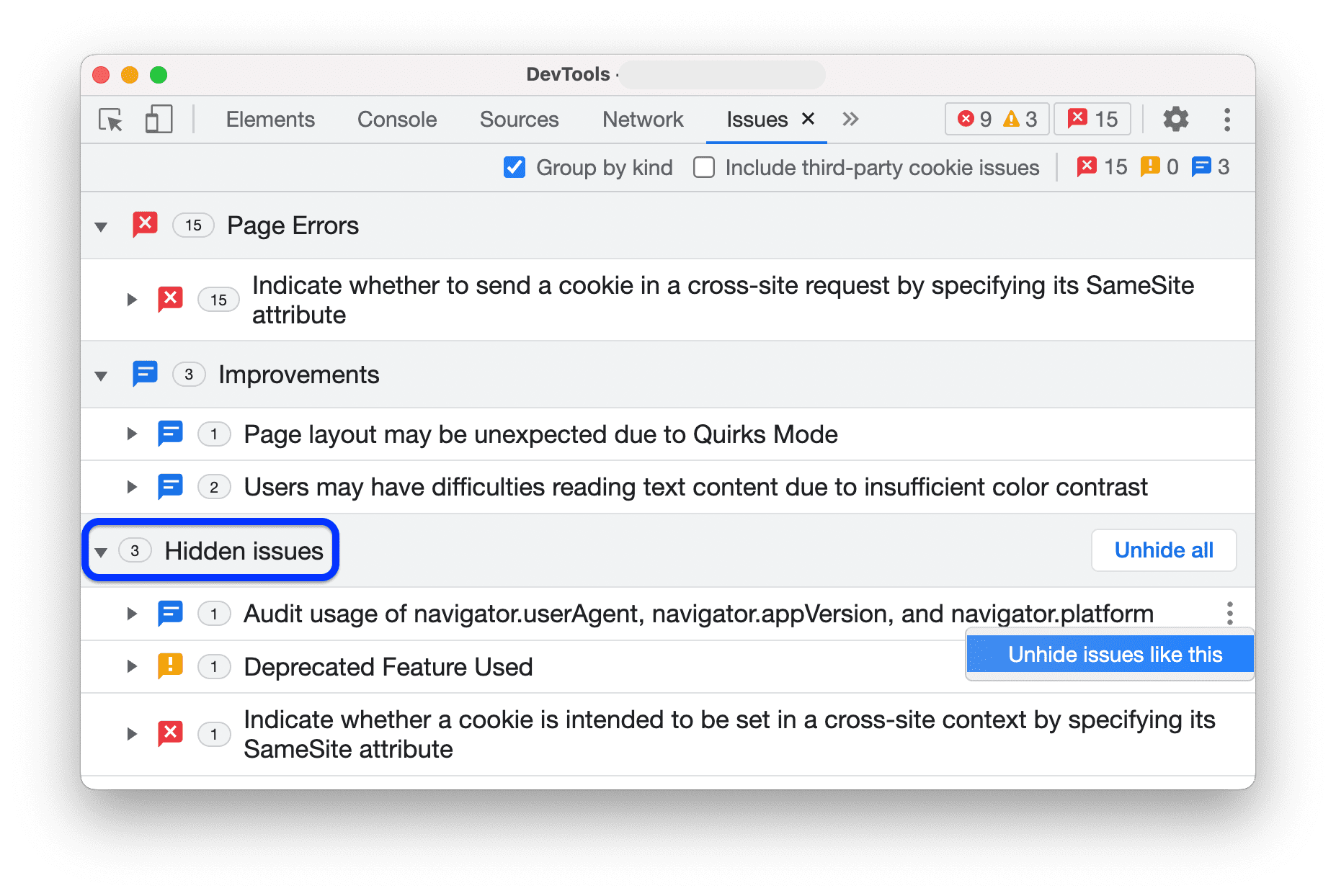
Để hiển thị tất cả sự cố, hãy nhấp vào Hiện tất cả. Để xem một sự cố cụ thể, hãy chọn Hiện các sự cố tương tự trong trình đơn có biểu tượng ba dấu chấm bên cạnh sự cố đó.
Ngoài ra, khi bật tính năng nhóm, bạn có thể ẩn toàn bộ nhóm vấn đề bằng cách sử dụng chính trình đơn có biểu tượng ba dấu chấm bên cạnh một nhóm.
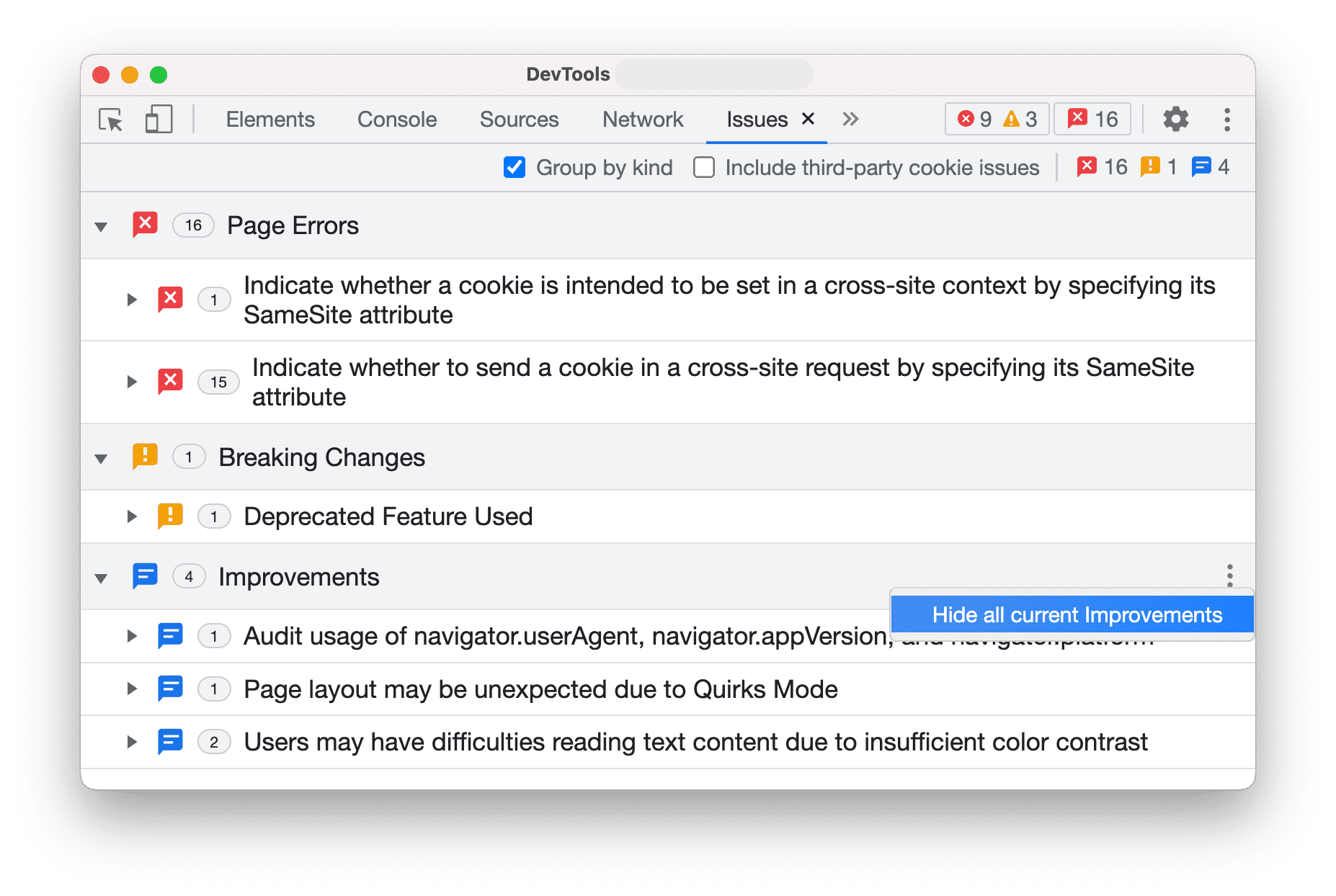
Xem các vấn đề theo bối cảnh
Để điều tra một vấn đề:
Trong mục TÀI NGUYÊN ẢNH HƯỞNG, hãy nhấp vào một đường liên kết đến tài nguyên để xem mục đó trong bối cảnh thích hợp trong Công cụ cho nhà phát triển. Trong phần này Ví dụ: nhấp vào
samesite-sandbox.glitch.međể hiển thị cookie đi kèm với yêu cầu đó. Đường liên kết này sẽ đưa bạn đến bảng điều khiển Mạng.
Cuộn để xem mục có vấn đề: trong trường hợp này là cookie
ck02. Di chuột qua Biểu tượng thông tinở bên phải để xem vấn đề và cách khắc phục.